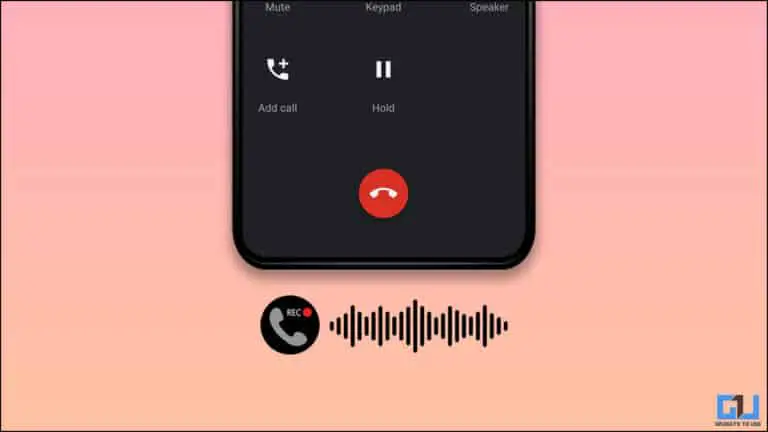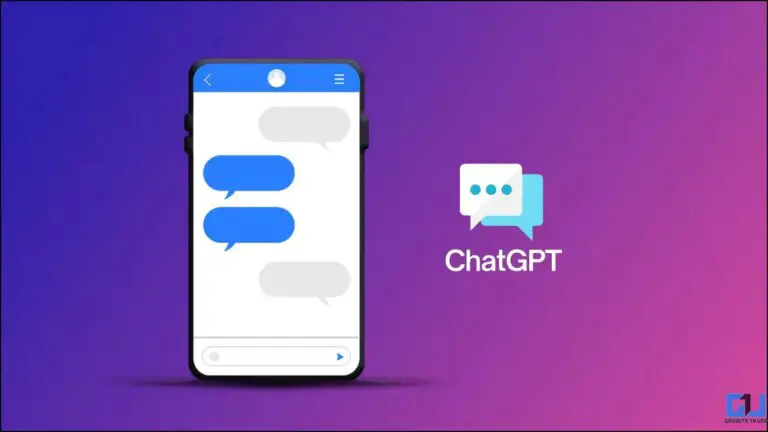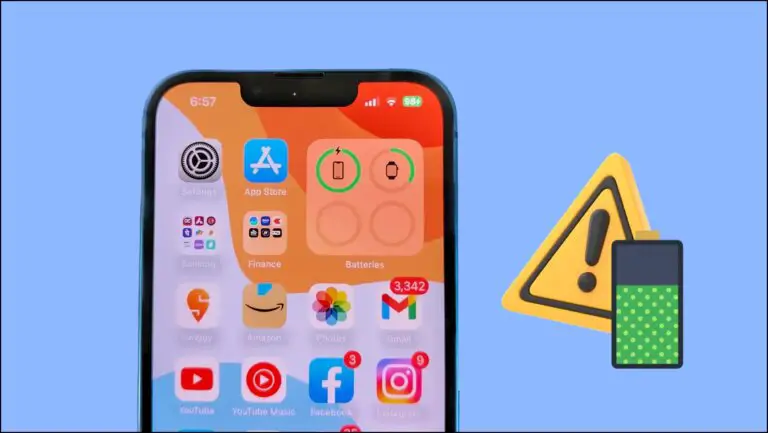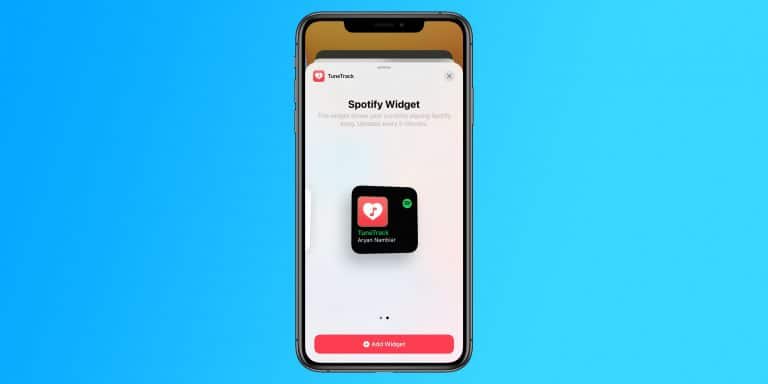5 أشياء يجب القيام بها إذا كانت أجهزة AirPods اليسرى أو اليمنى لا تعمل
من الصعب عليك العثور على مشكلات مع Apple AirPods ، ولكن إذا فعلت ذلك ، فإن الأكثر شيوعًا هو توقف AirPod الأيمن أو الأيسر عن العمل بينما يعمل الآخر بسلاسة. قد تكون هناك مشكلة في الاتصال أو أن البطارية منخفضة. سواء كنت تستمع إلى الموسيقى أو تجري مكالمة هاتفية ، يمكنك تجربة هذه الأشياء الخمسة التي ستساعدك في حل مشكلة AirPods.
قد تكون مهتمًا بـ: أفضل الساعات الرياضية الرخيصة
1) افحص بطارية AirPods
من بين العوامل الرئيسية التي تؤثر على AirPods عمر البطارية ، إذا كان أي منها منخفضًا ، فسيتم فصله ببساطة بعد إخبارك بمستوى البطارية ، بينما يظل الجهاز الذي يحتوي على أعلى بطارية على اتصال. يحدث هذا لأنك تستخدم AirPods واحدة لفترة أطول أو لسبب آخر ، فأنت بحاجة إلى التحقق من مستوى بطارية AirPods إذا توقفت عن العمل.
للتحقق من بطارية AirPods ، افتح ملف مركز التحكم على جهاز iPhone الخاص بك وتحت ملف بطاقة الموسيقى، انقر فوق الرمز الموجود في الزاوية اليمنى العليا للكشف عن حالة البطارية. أخرج AirPods من أذنيك وأعدها إلى العلبة ، ثم انتظر بضع ثوانٍ. تحقق الآن مما إذا كانت AirPods تعمل بشكل جيد أم لا. كن على علم بأن حافظة AirPods الخاصة بك يجب أن تظل مشحونة حتى تعمل.
2) انسى وأعد إقران AirPods
إذا استمرت المشكلة ، إذا لم تتمكن من تشغيل AirPod الميت مرة أخرى ، فيمكنك محاولة نسيانها في قائمة جهاز Bluetooth الخاص بجهاز iPhone. إطلاق " إعدادات " على جهاز iPhone الخاص بك واضغط على بلوتوث. سترى AirPods الخاص بك متصلاً بالبلوتوث الخاص بجهاز iPhone ، انقر فوق 'أنا' على اليمين ، وانقر فوق نسيت هذا الجهاز في الأسفل.
الآن أعد جهازي AirPods إلى العلبة وقم بإقرانهما مرة أخرى من البداية ، وافتح الغطاء واضغط باستمرار على الزر الفعلي على العلبة لبضع ثوان. عندما ترى AirPods في قائمة أجهزة Bluetooth الخاصة بـ iPhone ، قم بإقرانها واستمع إذا كان كلا AirPods يعمل.
3) إعادة تعيين AirPods الخاص بك
إذا لم تنجح الطرق المذكورة أعلاه ، يمكنك محاولة إعادة تعيين AirPods الخاص بك ، والذي سيؤدي إلى محو كل جهاز مقترن واستعادة إعدادات المصنع الافتراضية. كل ما عليك فعله هو تكرار الطريقة المذكورة أعلاه والضغط على الزر الموجود في العلبة لفترة أطول ، أي. 15 secondes حتى تبدأ مصابيح LED الموجودة على السكن في الوميض. الآن قم بإقرانها كما تفعل عادةً وتحقق مما إذا كانت تعمل.
4) إعادة تعيين إعدادات الشبكة
في بعض الأحيان ، لا تكون هذه هي المشكلة مع AirPods ، ولكن يمكن أن تكون مشكلة iPhone أيضًا. إذا كان لديك العديد من أجهزة Bluetooth ، فمن المحتمل وجود مشكلة في الاتصال بأحد أجهزة AirPods. يمكنك إعادة تعيين إعدادات شبكة iPhone الخاصة بك بحيث يمكنك جعلها تعمل كما ينبغي.
لاحظ أنك ستفقد جميع أجهزة Bluetooth المحفوظة على جهاز iPhone وتحتاج إلى إقرانها مرة أخرى. علاوة على ذلك ، ستختفي أيضًا جميع شبكات Wi-Fi وكلمات المرور المحفوظة ، لذلك لا تفعل ذلك إلا إذا كانت خطوة ضرورية.
ألير à الإعدادات -> عام -> إعادة تعيين -> إعادة تعيين إعدادات الشبكة على جهاز iPhone الخاص بك لإعادة ضبط إعدادات الشبكة.
5) أعد تشغيل جهاز iPhone أو iPad
إذا لم يعمل أي منهم ، فإن آخر شيء تريد القيام به هو إعادة تشغيل جهاز iPhone الخاص بك أو إعادة تشغيله ، لأن المشكلة لا يجب أن تكون في الواقع أجهزة AirPods نفسها ، بل يجب أن تكون جهاز iPhone أو iPad.
هذا كل ما يمكنك فعله لإصلاح مشكلة AirPods على جهاز iPhone أو iPad.
قد يعجبك ايضا: أفضل آلة حفر / قطع ليزر
اعثر على المزيد من النصائح حول neuf.tv